Hướng dẫn này sẽ chỉ cho bạn cách tạo file MSINFO.nfo để upload lên các diễn đàn, cho phép các thành viên khác xem thông tin hệ thống trong cùng giao diện người dùng như bạn thấy trên PC của chính mình.
File MSINFO.nfo thường được bao gồm trong những nhật ký tạo bởi DM Log Collector. Trong trường hợp file bị thiếu, người chịu trách nhiệm phân tích xử lý các lỗi BSOD sẽ yêu cầu.
Nếu bạn được yêu cầu upload lên file MSINFO.nfo của mình nhiều lần, hãy làm theo các bước sau mỗi lần. Hệ thống có thể thay đổi giữa mỗi lần upload lên, vì vậy điều quan trọng là đảm bảo bạn nắm bắt được trạng thái hệ thống tại thời điểm yêu cầu và không upload lên thông tin cũ.
Cách 1: Tạo file .NFO
1. Nhấp vào biểu tượng Cortana hoặc tìm kiếm trên thanh tác vụ và nhập System vào hộp tìm kiếm. Nhấp vào biểu tượng System Information.
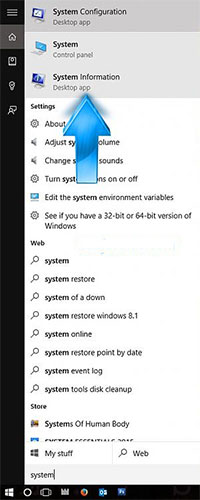 Nhấp vào biểu tượng System Information
Nhấp vào biểu tượng System Information
2. Khi System Information được mở, hãy nhấp vào File và sau đó Save... từ menu ngữ cảnh.
3. Chọn vị trí lưu (trong ví dụ này là desktop), đặt tên file và đảm bảo System Information File (*.NFO) được chọn trong hộp drop-down Save as.
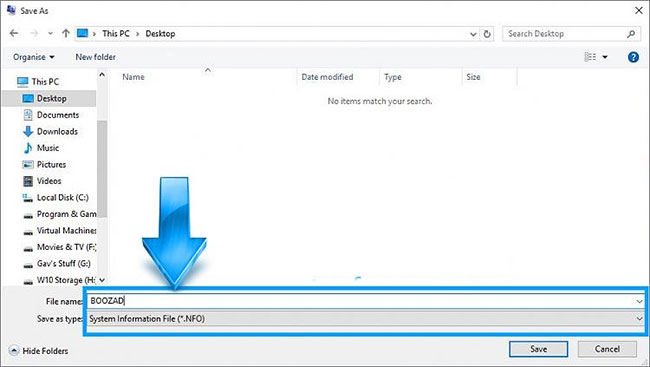 Nhập tên file
Nhập tên file
4. System Information sẽ thu thập thông tin được yêu cầu và tạo file.
Khi thanh tiến hoàn thành, cửa sổ tiến trình sẽ tắt và lúc đó bạn có thể đóng System Information.
5. Xác định vị trí file ở nơi bạn đã chọn.
Bản thân file sẽ quá lớn để upload trực tiếp lên các diễn đàn, bạn sẽ cần nén file.
Cách 2: Tạo file .TXT
1. Nhấp vào biểu tượng Cortana hoặc tìm kiếm trên thanh tác vụ và nhập System vào hộp tìm kiếm. Nhấp vào biểu tượng System Information.
2. Khi System Information được mở, bấm vào File và sau đó chọn Export... từ menu ngữ cảnh.
3. Chọn vị trí lưu file, đặt tên file và đảm bảo Text File được chọn trong hộp drop-down Save as.
4. System Information bây giờ sẽ thu thập thông tin được yêu cầu và tạo file.
Khi thanh tiến hoàn thành, cửa sổ tiến trình sẽ tắt và lúc đó bạn có thể đóng System Information.
5. Xác định vị trí file ở nơi bạn đã chọn, rồi upload lên nơi bạn cần.